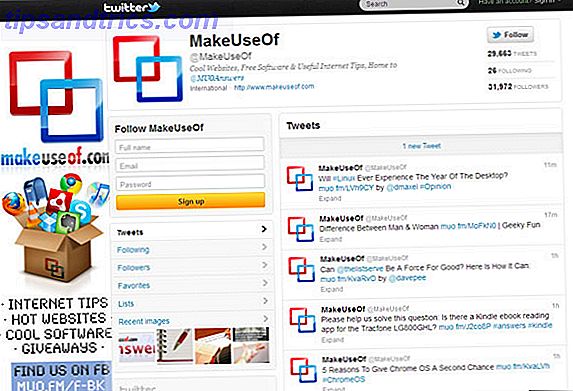Hvis du bruger meget tid på at kigge på din computer - og hvis du læser denne blog, jeg væddemål gør du - du kan måske bemærke, at efter et øjeblik begynder dine øjne at gøre ondt, og at du har problemer med at sove om natten. Der er en god grund til dette: Din computerskærm er i det væsentlige en lyspære, og du ser lige ind i det i flere timer ad gangen.
Hvis du bruger meget tid på at kigge på din computer - og hvis du læser denne blog, jeg væddemål gør du - du kan måske bemærke, at efter et øjeblik begynder dine øjne at gøre ondt, og at du har problemer med at sove om natten. Der er en god grund til dette: Din computerskærm er i det væsentlige en lyspære, og du ser lige ind i det i flere timer ad gangen.
Det er derfor, at enheder som Kindle and the Nook hurtigt er ved at blive populære. I stedet for at bruge de baggrundsbelyste skærme, vi kender fra computere og mobiltelefoner, efterligner disse enheder papir. Resultatet er lettere at læse i solen og er generelt lettere på øjnene end en skærm.
Det er imidlertid ikke praktisk at opgive traditionelle skærme på konventionelle computere. Windows og Mac-brugere har mulighed for at bruge F.lux til at kompensere dette, og Varun skrev om sidste år i en artikel kaldet Få bedre monitor belysning, der føles godt for dine øjne Sådan får du bedre monitorbelysning, der føles godt for dine øjne Sådan Få bedre monitor belysning, der føles godt for dine øjne Nogensinde arbejdet sent på natten på din computer og fundet dig selv blinde af lyset fra skærmen? Ja, vi alle har oplevet det på et eller andet tidspunkt. Læs mere og Jackson fulgt op med en artikel kaldet Brug F.lux til at sove bedre efter computerens aktiviteter i slutningen af natten. Brug F.lux til at sove bedre efter computerens aktiviteter i slutningen af natten. Brug F.lux til at sove bedre efter natarbejde. du ser forsigtigt ud, de fleste LCD-skærme har en knap til automatisk at ændre attributterne på skærmen for at justere for de typer medier, der ses. Læs mere .
Linux-brugere synes at være udeladt af sjov: F.lux arbejder ikke på Linux. Det er her, Redshift kommer ind. Programmet er i øjeblikket under udvikling og kræver i øjeblikket, at brugeren ikke har nogen frygt for kommandolinjen, men rolig: det er ikke for svært at bruge.
Hvad det gør
Hvis du ikke er bekendt med F.lux, ved du sikkert ikke, hvad Redshift gør. Grundlæggende vil denne applikation, som det bliver mørkere udenfor, ændre din computers skærm og give alt et rødt skud. Der er en grund til det. Den type belysning, der er omkring dig, ændrer sig, da det bliver mørkere udenfor. Sollys er meget hvidt, men kunstig belysning har tendens til at være mere rød. Som sådan, hvis du læser noget på et stykke papir, vil det se hvidt ud i dine øjne om dagen og rødligt om natten.
Du bemærker ikke dette, fordi din hjerne automatisk afbalancerer forskellen. Din computerskærm, der er baggrundsbelyst, er konstant hvid. På grund af dette kan man se på computeren om natten kan skade dine øjne og få dig til at tabe søvn. Redshift hjælper med at kompensere dette.
Installation
Du finder meget enkle instruktioner til at installere denne fantastiske software på Ubuntu blog OMG Ubuntu, som for nylig viste Redshift.
Hvis du ikke er en Ubuntu-bruger, kan du finde generiske instruktioner på den officielle Redshift-side. Heck, du finder endda instruktioner til installation af Redshift i Windows (men jeg vil råde Windows-brugere til at holde fast ved F.lux for nu).
Opsæt dit Gnome ur
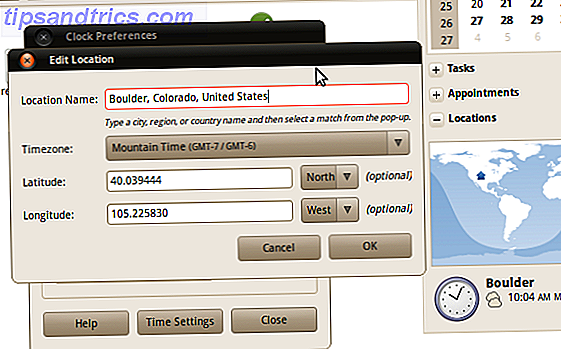
Når du har installeret Redshift, skal du konfigurere dit Gnome ur, så det kender din placering. Hvorfor? Fordi det kan forenkle at bruge Redshift til dig.
Klik på uret i din bakke, og du vil se din kalender. Du vil også se dine " Steder " nederst i denne pop-up. Hvis du allerede har konfigureret din placering på denne måde tillykke med dig: du kan springe over dette trin. Hvis ikke, fortsæt og tilføj din placering. Dialogen er enkel nok, som du kan se.
Når du har gjort dette, kan du starte Redshift.
Brug Redshift
Første gang du bruger Redshift, er det en god idé at gøre det i en terminal - dette vil fortælle dig om eventuelle fejl, programmet kan støde på. Åbn din terminal og skriv " gtk-redshift ". Forudsat at alt er godt, skal du finde denne nye underretningsapplet i systembakken:
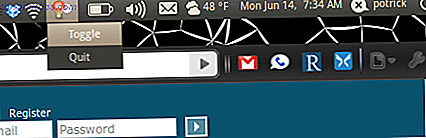
Hvis ikke, vil du sandsynligvis se en anmodning om manuelt at indtaste din breddegrad og længdegrad. Ja, dette program har stadig nogle fejl, men bekymre dig ikke for meget: det er nemt at gøre dette. Gå tilbage til konfigurationsskærmen, som du brugte til at indstille din placering ovenfor og skrive ned din breddegrad og længdegrad. Skriv derefter en ny kommando, der består af "gtk-redshift" efterfulgt af "-l" efterfulgt af din breddegrad og længdegrad, der kun adskilles af et kolon.
For eksempel, hvis du bor i København, Danmark, skriv denne kommando:
gtk-redshift-l 55, 7: 12, 6
Redshift vil nu starte Redshift og tvinge din placering på den.
Vil du have en indikatorapplet til at køre i baggrunden uden indikatorapplet? Let. Brug blot kommandoen " redshift " i stedet for " gtk-redshift " og voila: tramess redshift.
Ved Boot
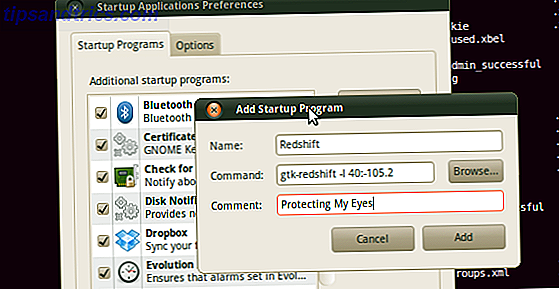
Vil Redshift starte når din computer gør? Let nok. Du skal bare kopiere hvad kommandoen du har formået at skrive for at få Redshift til at fungere, og klik derefter på " System ", derefter " Indstillinger " og derefter " Startprogrammer ." Tilføj et nyt program ved hjælp af din kommando i kommandoboksen og hvad du vil hvile.
Konklusion
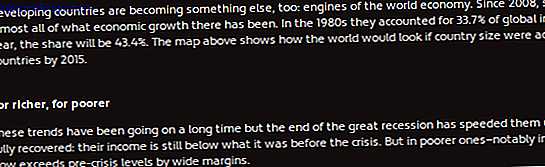
Jeg elsker at læse artikler fra The Economist før jeg går i seng. Jeg gør dette ved hjælp af Readability, den service, jeg beskrev sidste uge som Safari's "Reader" til Chrome og Firefox. Jeg finder, at jeg sover bedre efter dette ved hjælp af Redshift, end jeg uden, så prøv det selv.
Og hvis du prøver det selv, kan du dele med os, hvordan det fungerede for dig. Del også nogle tips, du måtte have for at bruge Redshift, fordi det altid er dejligt at lære.

![Et WAN-tutorial [Teknologi forklaret]](https://www.tipsandtrics.com/img/internet/978/wide-area-network-tutorial.jpg)